Формування Податкової Накладний на підставі Прибуткової накладної (COMDOC_007)¶
Зміст:
1 Початкові налаштування¶
Для початку роботи з електронною податковою накладною необхідно:
1.1 Підготувати діючий електронний цифровий підпис особи (осіб), за допомогою якого буде здійснюватися підписання електронної податкової накладної (declar).
1.2 Якщо ключі не на зовнішніх носіях (диск, флеш-накопичувач), потрібно знати шлях до ключів в файловій системі.
1.3 Зайти на портал: https://edo-v2.edi-n.com/auth і ввести логін і пароль:
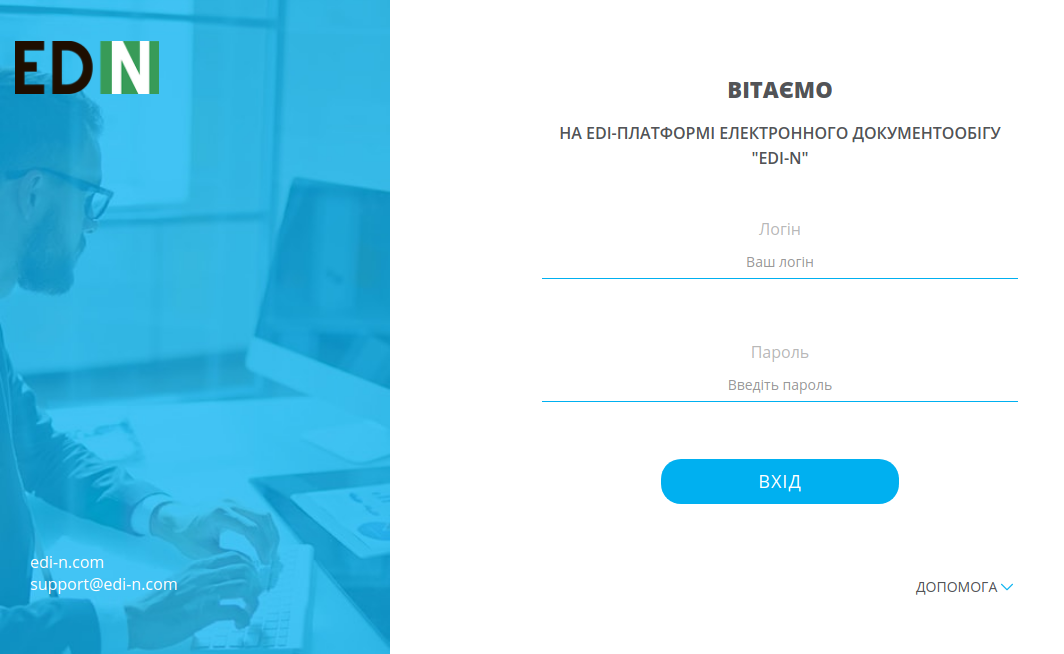
1.4 Перед початком роботи з податковою накладною необхідно одноразово надати інформацію про реквізити компанії - зверніться до технічної підтримки або до Вашого менеджера.
Необхідно вказати:
Код ЄДРПОУ
Код ІПН
Правильну назву компанії
№ свідоцтва платника ПДВ
Вулицю і будинок (юр. адреса)
Індекс (юр. адреса)
Місто (юр. Адреса)
Країну (вибирайте зі списку Україну)
Область (вибирайте зі списку)
ДПІ (вибирайте зі списку податкову, в яку подаєте звітність)
Менеджер (можна вказати «-»)
Бухгалтер (П.І.Б. головного бухгалтера)
Директор (П.І.Б. директора)
Посада (посада директора: генеральний, виконавчий, директор)
Підписант (П.І.Б. та ІПН підписувача)
Телефон
Форма власності (юр. чи фіз. особа)
Надані Вами дані будуть відображатися в податковій з боку постачальника.
Важливо
Увага! Зверніть увагу, що реквізити надаються українською мовою і повинні відповідати інформації в реєстраційних документах компанії.
2 Формування Податкової накладної¶
Перед створенням Податкової накладної рекомендується перевірити товарний довідник, тому що інформація по позиціях підтягується саме з нього. Він знаходиться в правому верхньому кутку:
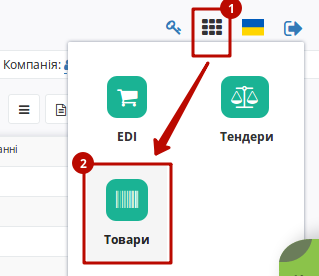
2.1 Перейдіть в пункт меню «Вхідні»:

2.2 Виберіть підписаний і вже відправлений «Комерційний документ» Прибуткова накладна, на підставі якого будете формувати і відправляти електронну Податкову накладну.
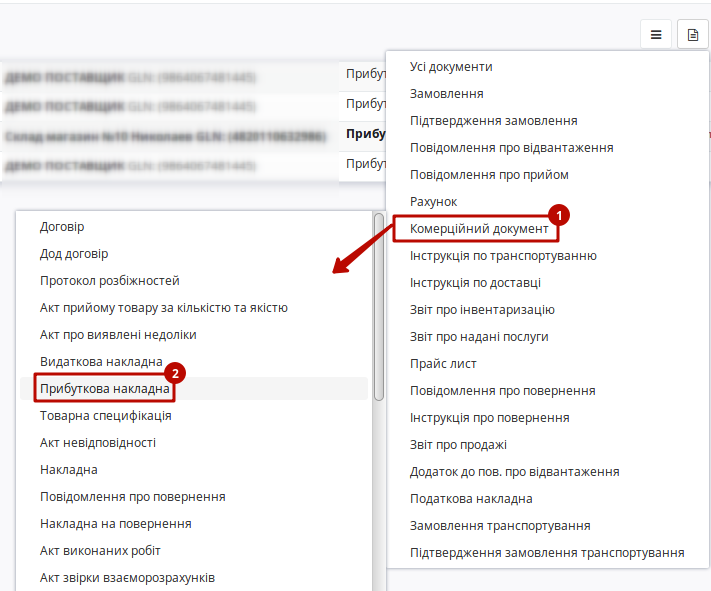
2.3 Далі в відритому «Комерційному документі» необхідно натиснути на кнопку Податкова накладна.
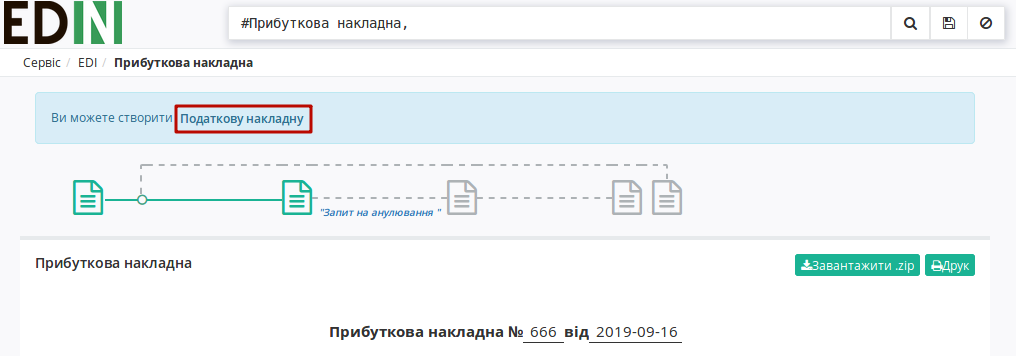
2.4 При створенні Податкової накладної потрібно обрати ставку ПДВ:

2.5 Всі необхідні поля для заповнення позначені червоними зірочками *. Також важливо попозиційно вносити код УКТ ЗЕД. Після внесення всіх даних необхідно натиснути кнопку «Зберегти». Якщо частина необхідних реквізитів не заповнена, з’являться підказки, які поля потрібно заповнити.
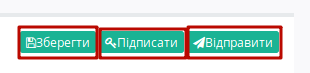
2.6 Після збереження податкової накладної для нанесення підписів необхідно натиснути кнопку «Підписати».
2.7 Після натискання кнопки «Відправити» ЕПН відправляється на реєстрацію до Єдиного реєстру податкових накладних.
3 Отримання квитанції про реєстрацію¶
3.1 Після відправки податкової накладної необхідно дочекатися отримання Квитанції №1 з ЄРПН. Існує два статуси:
«Зареєстровано в ЄРПН і відправлено покупцеві»:
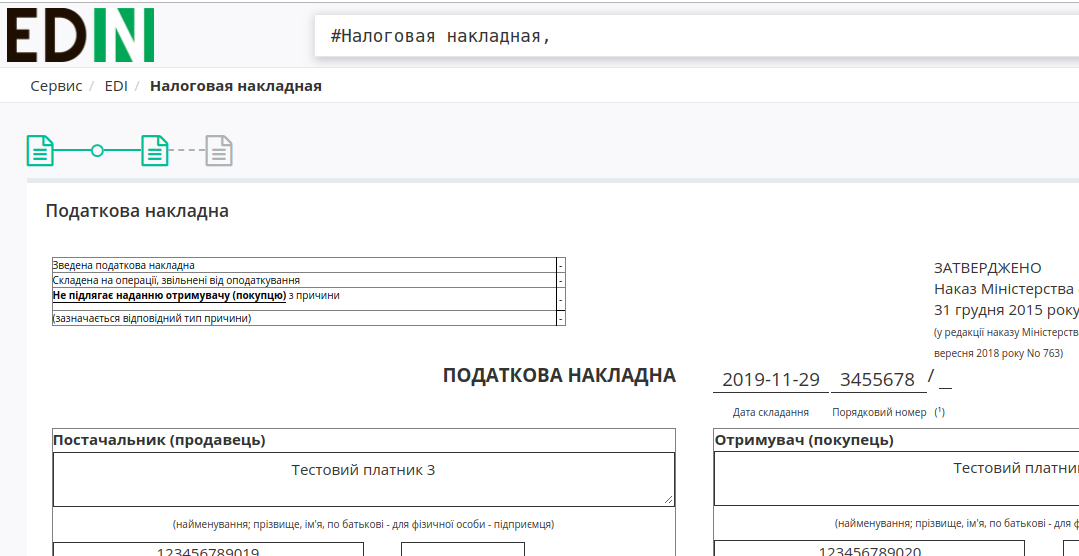
«Помилка при реєстрації в ЄРПН»:
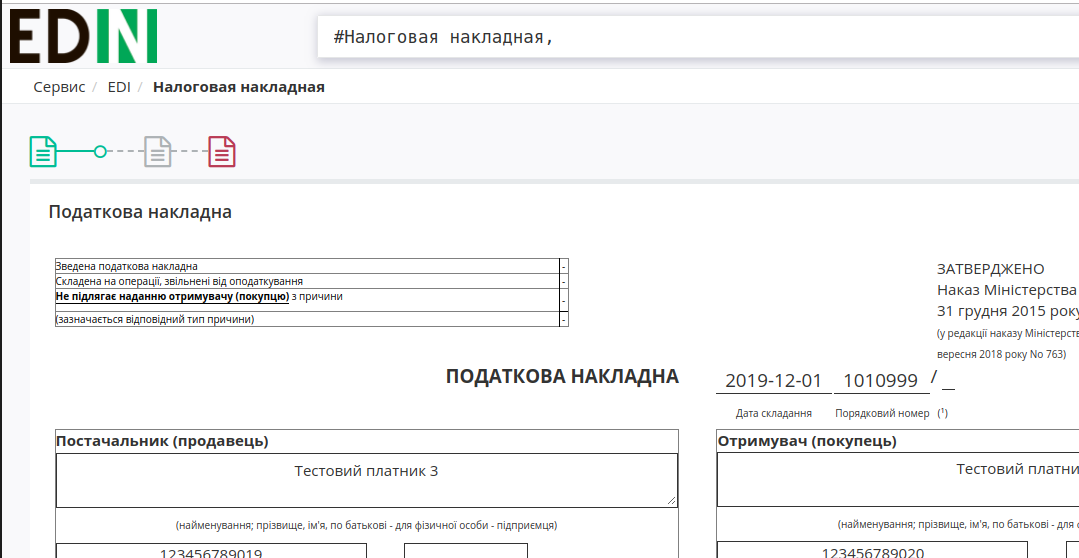
3.2 Для прочитання квитанції необхідно увійти в папку «Відправлені», зайти у відповідний документ «Податкова накладна».
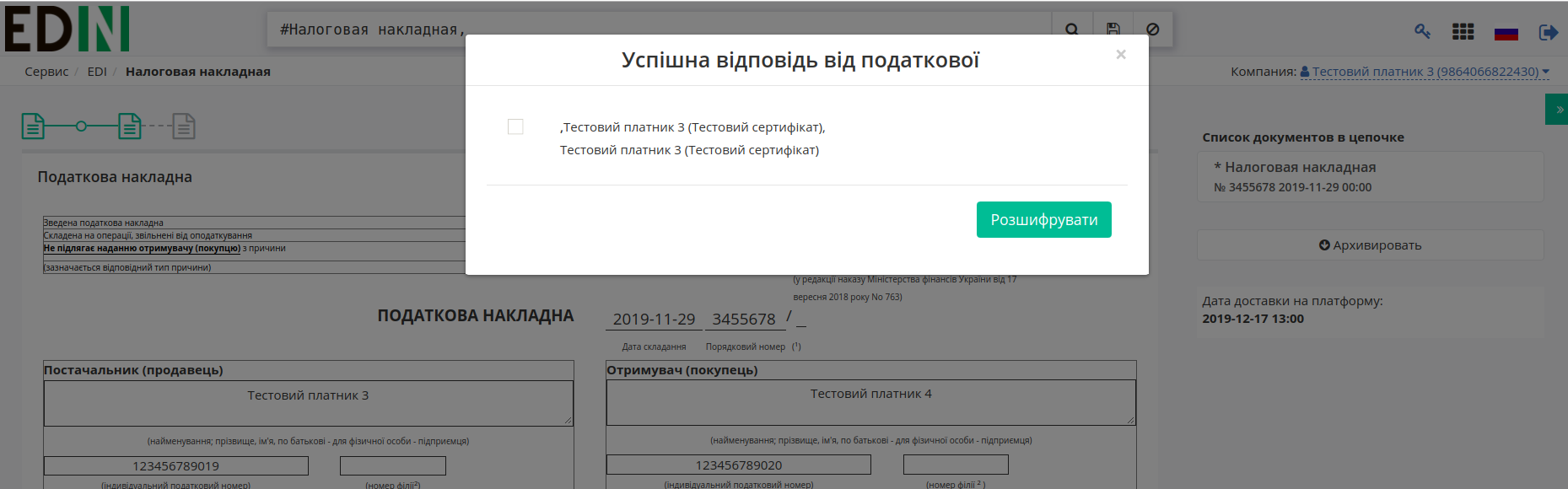
3.3 Натиснути кнопку «Розшифрувати» для відповідної квитанції.
Важливо
Для зчитування квитанції потрібно використовувати ті ж ключі, що були використані при підписанні «Податкової накладної»
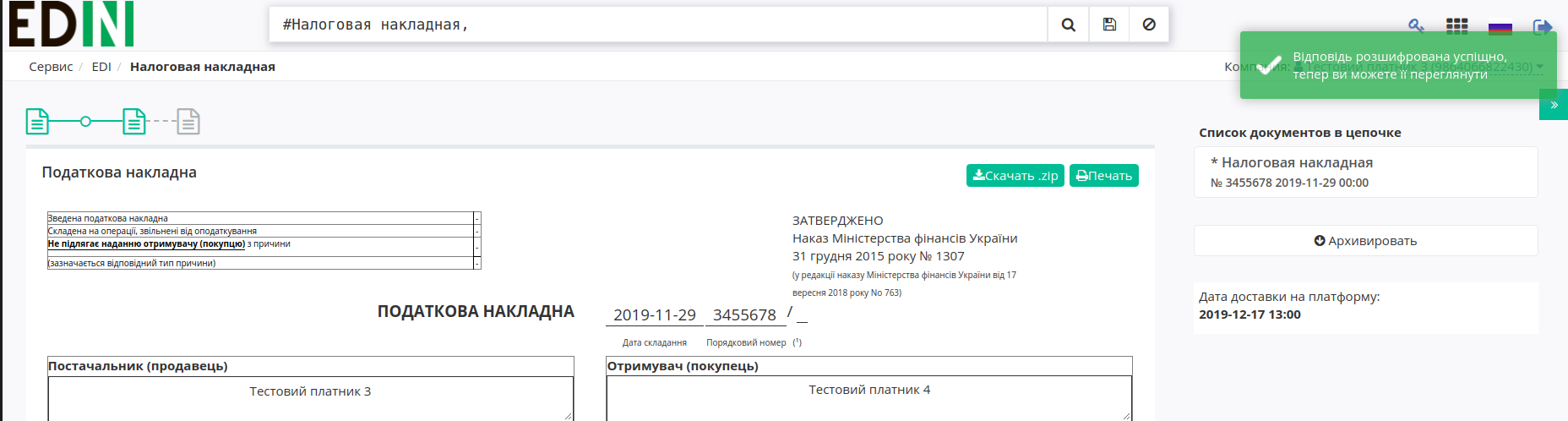
3.4 Після розшифровки текст квитанції стане доступний для читання. Її можна вивантажити в форматі .rpl (можливе завантаження в M.E.Doc), .pdf, а також роздрукувати.
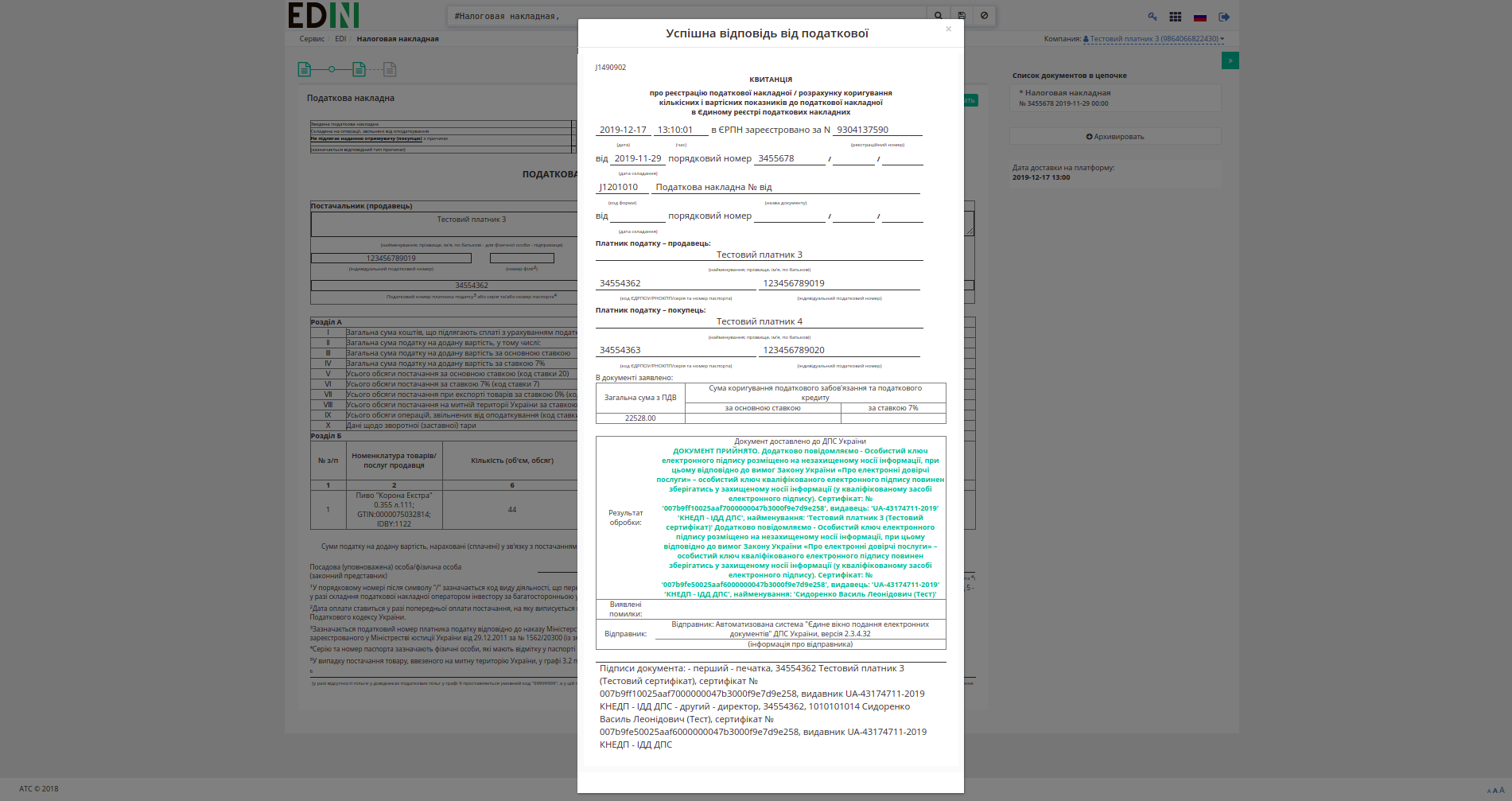
Служба Технічної Підтримки¶
edi-n.com
+38 (044) 359-01-12